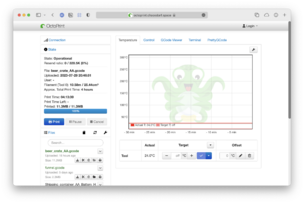m (Crosslinking mit NicerSlicer) |
|||
| (22 intermediate revisions by 11 users not shown) | |||
| Line 2: | Line 2: | ||
|name=Makerbot Replicator 2 | |name=Makerbot Replicator 2 | ||
|description=3D Printing | |description=3D Printing | ||
|location= | |location=ElectroLab | ||
|resource category=Hardware | |resource category=Hardware | ||
|image=Replikator2.jpg | |image=Replikator2.jpg | ||
|ownership= | |ownership=club | ||
|contactnick=drill | |contactnick=drill, nik | ||
|use=ask | |use=ask | ||
|broken=notify | |broken=notify | ||
|has label=Yes | |has label=Yes | ||
}} | }} | ||
3D-Drucker für den Druck mit PLA (nicht veganer Bio-Kunststoff). Verfügt seit dem 3.9.2016 zusätzlich über ein [[Makerbot Replicator 2/HBP|beheiztes Druckbett]]. | |||
Der Drucker darf nur unter Anleitung eingewiesener Mitglieder benutzt werden. Bei Bedarf einfach vor Ort nachfragen. | |||
Wurde im Juli 2023 durchgewartet und wird – sofern Zeit vorhanden – von {{U|Nik}} befrickelt. | |||
* | Gesteuert wird der Drucker über https://octoprint.chaosdorf.space, welches von einem Raspberry Pi 3B ausgeliefert wird, welcher hinter dem Drucker liegt. | ||
* | |||
* | == How to == | ||
* | |||
=== Software === | |||
Gedruckt wird „G-Code“ in einem speziellen Makerbot-Format (.x3g). Dieser enthält Anweisungen zur Extruder- und Achsensteuerung und wird vom Drucker stumpf abgearbeitet. Generiert wird er per beliebigem Slicer und dem Kommandozeilenprogramm "gpx". Das beheizte Druckbett ist aus Software-Sicht nicht vorhanden, da es nicht vom Drucker selbst angesteuert wird. | |||
Auf [[Workstation/NicerSlicer]] ist der PrusaSlicer schon korrekt vorkonfiguriert. | |||
[[File:OctoPrint Webinterface.png|alt=Screenshot des OctoPrint Webinterface|thumb|304x304px|https://octoprint.chaosdorf.space]] | |||
* STL-Objekt in PrusSlicer laden und ggf. skalieren und positionieren | |||
* Layer Height (0,1mm bis 0,3mm), Infill und bei Objektteilen „in der Luft“ ggf. Supports einstellen | |||
* Objekt slicen und in der Preview überprüfen | |||
* Vom Slicer direkt an https://octoprint.chaosdorf.space senden, oder als Gcode-File hochladen. | |||
* Bevor gedruckt werden kann, muss im OctoPrint oben rechts höchstwahrscheinlich der "Connect"-Button geklickt werden. | |||
=== Hardware === | |||
Unser Drucker besteht aus zwei weitgehend unabhängigen Komponenten: Einerseits dem Makerbot selbst, und andererseits der Druckbettheizung. Diese müssen daher separat bedient werden. Falls der Druck mit unbeheiztem Druckbett erfolgen soll, entfallen die entsprechenden Punkte natürlich ;-) | |||
* Kaltgerätestecker mit dem Heiznetzteil hinter dem Drucker verbinden | |||
* Makerbot einschalten | |||
* ggf. Trägerplatte kalibrieren | |||
* Druckbett einschalten | |||
* Warten, bis die rote LED im Schalter dauerhaft leuchtet | |||
* Druck starten | |||
* Bei Bedarf bei langer Dauer des Drucks die Zeitschaltuhr benutzen, um das Druckbett nach Uhrzeit X abzuschalten. | |||
Während des Drucks muss der Makerbot regelmäßig beaufsichtigt werden. Andernfalls können ungenügende Haftung des Objekts auf der Druckplatte, verklemmtes Filament in der Rolle, Fehler in der Druckbettheizung und ähnliche Dinge zu Zeit- und PLA-Verlust (misslungenem Druck) und u.U. Schäden am Makerbot führen. | |||
Sobald der Druck fertig ist: | |||
* Druckbett ausschalten | |||
* Warten, bis die blaue LED im Schalter daurhaft leuchtet | |||
* Druck vorsichtig vom Druckbett entfernen (und es dabei nicht verkratzen – bitte keine scharfen Gegenstände verwenden, Objekt hochziehen oder vorsichtig gegenklopfen genügt meist) | |||
* Warten, bis beide Makerbotlüfter aus sind | |||
* Makerbot ausschalten | |||
* Kaltgerätestecker aus dem Heiznetzteil ziehen | |||
== Filamente == | == Filamente == | ||
Werden im Regal rechts neben dem Drucker gelagert. Üblicherweise haben wir eine große Auswahl an Farben vorrätig. | |||
Wichtig: Im Regal liegen auch ABS-Rollen, dieses Material ist mit dem Makerbot ''nicht'' kompatibel. Daher bitte nur Filamente benutzen, die explizit als PLA gelabelt sind. | |||
== Umlage == | == Umlage == | ||
Drucke (auch erfolglose Versuche) werden nach Gewicht inkl. Verschnitt bezahlt (15ct/g). Bitte jeden Druck in das Logbuch (siehe Bild rechts) eintragen. Auf der [[Makerbot_Replicator_2/log|Logpage]] können gute Designs vermerkt werden und wenn möglich auch die .stl auf {{H|helios}} hinterlegt werden. Diese können anderen als Erfahrungswerte dienen. | |||
Serviceanforderungen und Problemmeldungen bitte an: | [[File:Logbuch waage.jpg|thumbnail]] | ||
Serviceanforderungen und Problemmeldungen bitte an: {{Mailto|operative@chaosdorf.de}} | |||
Tipp: Videos für Anleitungen unter Youtube > Makerbot anschauen. | Tipp: Videos für Anleitungen unter Youtube > Makerbot anschauen. | ||
== Software-Empfehlung == | == Software-Empfehlung == | ||
* | * PrusaSlicer (Vorkonfiguriert auf [[Workstation/NicerSlicer]]) | ||
* MeshLab | * MeshLab | ||
* Blender | * Blender | ||
| Line 64: | Line 81: | ||
* 123DSculpt (-> Modell wie aus Knete machen) | * 123DSculpt (-> Modell wie aus Knete machen) | ||
* 123Make (Schnittmodelle) | * 123Make (Schnittmodelle) | ||
* OpenSCAD (für geometrische Formen) | |||
== Allgemeine Info == | == Allgemeine Info == | ||
* Für den Druck wird PLA in Filamentform verwendet | * Für den Druck wird PLA in Filamentform verwendet | ||
| Line 73: | Line 90: | ||
* PLA ist teuer | * PLA ist teuer | ||
* PLA wird bei 60 Grad weich | * PLA wird bei 60 Grad weich | ||
* PLA-Düsenkopf erreicht | * PLA-Düsenkopf erreicht 230°C | ||
* PLA braucht aktive Kühlung | * PLA braucht aktive Kühlung | ||
* PLA ist unempfindlicher als ABS | * PLA ist unempfindlicher als ABS | ||
* ABS | * ABS "zickt" häufig. | ||
* Öffnungen werden beim Ausdruck wegen der Slicer-Software etwas kleiner wiedergegeben | |||
* Das Druckbett erreicht etwa 63°C | |||
* | |||
* | |||
== Specs == | == Specs == | ||
Latest revision as of 18:38, 5 June 2024
| Makerbot Replicator 2 | |
|---|---|

| |
| 3D Printing | |
| Ort | ElectroLab |
| Besitzstatus | Club-Eigentum |
| Kontakt | drill |
| Benutzung | Nachfragen |
3D-Drucker für den Druck mit PLA (nicht veganer Bio-Kunststoff). Verfügt seit dem 3.9.2016 zusätzlich über ein beheiztes Druckbett.
Der Drucker darf nur unter Anleitung eingewiesener Mitglieder benutzt werden. Bei Bedarf einfach vor Ort nachfragen.
Wurde im Juli 2023 durchgewartet und wird – sofern Zeit vorhanden – von Nik![]() befrickelt.
befrickelt.
Gesteuert wird der Drucker über https://octoprint.chaosdorf.space, welches von einem Raspberry Pi 3B ausgeliefert wird, welcher hinter dem Drucker liegt.
How to[edit | edit source]
Software[edit | edit source]
Gedruckt wird „G-Code“ in einem speziellen Makerbot-Format (.x3g). Dieser enthält Anweisungen zur Extruder- und Achsensteuerung und wird vom Drucker stumpf abgearbeitet. Generiert wird er per beliebigem Slicer und dem Kommandozeilenprogramm "gpx". Das beheizte Druckbett ist aus Software-Sicht nicht vorhanden, da es nicht vom Drucker selbst angesteuert wird.
Auf Workstation/NicerSlicer ist der PrusaSlicer schon korrekt vorkonfiguriert.
- STL-Objekt in PrusSlicer laden und ggf. skalieren und positionieren
- Layer Height (0,1mm bis 0,3mm), Infill und bei Objektteilen „in der Luft“ ggf. Supports einstellen
- Objekt slicen und in der Preview überprüfen
- Vom Slicer direkt an https://octoprint.chaosdorf.space senden, oder als Gcode-File hochladen.
- Bevor gedruckt werden kann, muss im OctoPrint oben rechts höchstwahrscheinlich der "Connect"-Button geklickt werden.
Hardware[edit | edit source]
Unser Drucker besteht aus zwei weitgehend unabhängigen Komponenten: Einerseits dem Makerbot selbst, und andererseits der Druckbettheizung. Diese müssen daher separat bedient werden. Falls der Druck mit unbeheiztem Druckbett erfolgen soll, entfallen die entsprechenden Punkte natürlich ;-)
- Kaltgerätestecker mit dem Heiznetzteil hinter dem Drucker verbinden
- Makerbot einschalten
- ggf. Trägerplatte kalibrieren
- Druckbett einschalten
- Warten, bis die rote LED im Schalter dauerhaft leuchtet
- Druck starten
- Bei Bedarf bei langer Dauer des Drucks die Zeitschaltuhr benutzen, um das Druckbett nach Uhrzeit X abzuschalten.
Während des Drucks muss der Makerbot regelmäßig beaufsichtigt werden. Andernfalls können ungenügende Haftung des Objekts auf der Druckplatte, verklemmtes Filament in der Rolle, Fehler in der Druckbettheizung und ähnliche Dinge zu Zeit- und PLA-Verlust (misslungenem Druck) und u.U. Schäden am Makerbot führen.
Sobald der Druck fertig ist:
- Druckbett ausschalten
- Warten, bis die blaue LED im Schalter daurhaft leuchtet
- Druck vorsichtig vom Druckbett entfernen (und es dabei nicht verkratzen – bitte keine scharfen Gegenstände verwenden, Objekt hochziehen oder vorsichtig gegenklopfen genügt meist)
- Warten, bis beide Makerbotlüfter aus sind
- Makerbot ausschalten
- Kaltgerätestecker aus dem Heiznetzteil ziehen
Filamente[edit | edit source]
Werden im Regal rechts neben dem Drucker gelagert. Üblicherweise haben wir eine große Auswahl an Farben vorrätig.
Wichtig: Im Regal liegen auch ABS-Rollen, dieses Material ist mit dem Makerbot nicht kompatibel. Daher bitte nur Filamente benutzen, die explizit als PLA gelabelt sind.
Umlage[edit | edit source]
Drucke (auch erfolglose Versuche) werden nach Gewicht inkl. Verschnitt bezahlt (15ct/g). Bitte jeden Druck in das Logbuch (siehe Bild rechts) eintragen. Auf der Logpage können gute Designs vermerkt werden und wenn möglich auch die .stl auf helios![]() hinterlegt werden. Diese können anderen als Erfahrungswerte dienen.
hinterlegt werden. Diese können anderen als Erfahrungswerte dienen.
Serviceanforderungen und Problemmeldungen bitte an: operative@chaosdorf.de
Tipp: Videos für Anleitungen unter Youtube > Makerbot anschauen.
Software-Empfehlung[edit | edit source]
- PrusaSlicer (Vorkonfiguriert auf Workstation/NicerSlicer)
- MeshLab
- Blender
- AutoCAD 123DCatch für 3D Fotos
- NetFabb Studio Basic 4.9 zum Löcher schliessen, Teile schneiden, oder zusammenfügen.
- 123DSculpt (-> Modell wie aus Knete machen)
- 123Make (Schnittmodelle)
- OpenSCAD (für geometrische Formen)
Allgemeine Info[edit | edit source]
- Für den Druck wird PLA in Filamentform verwendet
- Immer Original-PLA verwenden, alles andere bringt nichts
- PLA=Polymilchsäure
- PLA ist teuer
- PLA wird bei 60 Grad weich
- PLA-Düsenkopf erreicht 230°C
- PLA braucht aktive Kühlung
- PLA ist unempfindlicher als ABS
- ABS "zickt" häufig.
- Öffnungen werden beim Ausdruck wegen der Slicer-Software etwas kleiner wiedergegeben
- Das Druckbett erreicht etwa 63°C
Specs[edit | edit source]
- Düsenöffnung 0,4mm
- Filamentdurchmesser 1,75mm
- Druckbare Schichtdicken: 100µm, 270µm und 340 µm
- Positioniergenauigkeit Werksangabe: horizontal ~11µm, vertikal ~2,5µm
- max. Objektvolumen: LxBxH 285 x 153 x 155mm